Mit der Tosca XBrowser Engine 3.0 können Web-Applikationen getestet werden.

|
Um sicherzustellen, dass Webapplikationen mit der XBrowser Engine 3.0 ordnungsgemäß aufgezeichnet und getestet werden, führen Sie die folgenden Aktionen durch:
|
Installation
Die XBrowser Engine 3.0 ist Teil der Standardinstallation von Tricentis Tosca.
Nähere Informationen zu Softwareversionen und Hardwareanforderungen finden Sie in den Systemanforderungen.
Browser angeben
Standardmäßig werden bei der Testausführung automatisch alle geöffneten Browser nach dem zu steuernden Control durchsucht.
Sie können auch Testkonfigurationsparameter verwenden, um den Browser anzugeben, den Sie steuern möchten.

Testkonfigurationsparameter erstellen
Der Name des Testkonfigurationsparameters muss Browser sein. Geben Sie in der Spalte Value einen der folgenden Werte ein:
-
Chrome
-
Edge
-
Firefox
-
InternetExplorer
-
InternetExplorerInEdge
-
Safari
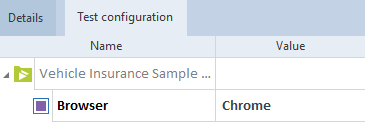
Testkonfigurationsparameter für die Ausführung mit Google Chrome

|
Online-Webseiten können Sie mit allen unterstützen Browsern aufzeichnen. Tricentis empfiehlt, dass Sie entweder Chrome oder Firefox verwenden, um lokale Webseiten aufzuzeichnen. |
Terminalserver-Unterstützung aktivieren
Für das Testen von Webapplikationen in Browsern, die über einen Terminalserver laufen, muss die Terminalserver-Unterstützung für die XBrowser Engine 3.0 aktiviert sein. Beachten Sie, dass, wenn Sie die Tricentis Automation Extension für Microsoft Edge Chromium oder Google Chrome verwenden und sie manuell installiert haben, Sie vorbereitende Schritte durchführen müssen, bevor Sie die Terminalserver-Unterstützung aktivieren:
Um die Terminalserver-Unterstützung für die XBrowser Engine 3.0 auf Ihrem Terminalserver zu aktivieren, führen Sie die folgenden Schritte aus:
-
Beenden Sie den Dienst TOSCAAutomationService im Windows Task-Manager.
-
Öffnen Sie die Datei Tricentis.Automation.RelayService.exe.config in einem beliebigen Texteditor. Die Datei befindet sich unter C:\Program Files (x86)\TRICENTIS\Tosca Testsuite\TBox\DotnetFrameworkServers.
-
Ändern Sie den Wert der Eigenschaft EnableTerminalServerSupport auf True.
-
Speichern und schließen Sie die Datei.
-
Starten Sie den Dienst TOSCAAutomationService erneut im Windows Task-Manager.
Dieses Beispiel zeigt, wie die Terminalserver-Unterstützung aktiviert wird:
<applicationSettings>
<Tricentis.Automation.RelayServiceSettings>
...
<setting name="EnableTerminalServerSupport" serializeAs="String">
<value>True</value>
</setting>
</Tricentis.Automation.RelayServiceSettings>
</applicationSettings>Vorbereitende Schritte für Microsoft Edge Chromium
Sie müssen vorbereitende Schritte durchführen, wenn Sie die Tricentis Automation Extension für Microsoft Edge Chromium verwenden und sie aus C:\Programme (x86)\Tricentis\Tosca Testsuite\TBox\Resources\EdgeChromiumExtension manuell installiert haben. Führen Sie die Folgendes aus, bevor Sie die Terminalserver-Unterstützung für die XBrowser Engine 3.0 aktivieren:
-
Sobald Sie die Tricentis Automation Extension installiert haben, klicken Sie auf das Symbol ... in der oberen rechten Ecke des Browsers.
-
Wählen Sie Extensions, um die Seite Extensions zu öffnen.
-
Aktivieren Sie den Developer mode.
-
Kopieren Sie im Abschnitt Installed extensions auf der Seite Extensions die ID der Tricentis Automation Extension for Microsoft Edge.

Tricentis Automation Extension for Microsoft Edge: ID kopieren
-
Öffnen Sie die Datei Tricentis.Automation.HtmlEngineExtensionHelper.manifest.json in einem beliebigen Texteditor. Die Datei befindet sich unter C:\Programme (x86)\TRICENTIS\Tosca Testsuite\TBox.
-
Fügen Sie den Wert der ID in allowed_origins ein.
-
Speichern und schließen Sie die Datei.
Nachdem Sie die vorbereitenden Schritte abgeschlossen haben, können Sie die Terminalserver-Unterstützung für die XBrowser Engine 3.0 aktivieren.
Vorbereitende Schritte für Google Chrome
Sie müssen vorbereitende Schritte durchführen, wenn Sie die Tricentis Automation Extension für Google Chrome verwenden und sie aus C:\Programme (x86)\Tricentis\Tosca Testsuite\TBox\Resources\ChromeExtension manuell installiert haben. Führen Sie die folgenden Schritte aus, bevor Sie die Terminalserver-Unterstützung für die XBrowser Engine 3.0 aktivieren:
-
Sobald Sie die Tricentis Automation Extension installiert haben, klicken Sie auf das Symbol Customize and control Google Chrome in der oberen rechten Ecke des Browsers.
-
Wählen Sie More tools aus und klicken Sie auf Extensions.
-
Aktivieren Sie in der oberen rechten Ecke den Developer mode.
-
Kopieren Sie die ID der Tricentis Automation Extension for Chrome.
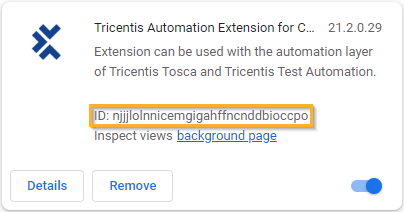
Tricentis Automation Extension for Chrome: ID kopieren
-
Öffnen Sie die Datei Tricentis.Automation.HtmlEngineExtensionHelper.manifest.json in einem beliebigen Texteditor. Die Datei befindet sich unter C:\Programme (x86)\TRICENTIS\Tosca Testsuite\TBox.
-
Fügen Sie den Wert der ID in allowed_origins ein. Zum Beispiel: chrome-extension://imcdjpcmdahnfbhbnlocnifhjmoifpdf/.
-
Speichern und schließen Sie die Datei.
Nachdem Sie die vorbereitenden Schritte abgeschlossen haben, können Sie die Terminalserver-Unterstützung für die XBrowser Engine 3.0 aktivieren.